Instalando Wordpress en Debian Jessie y Nginx
En la serie de Wordpress en servidores Debian, hemos visto como instalarlo en Apache, tanto con mod_php como con PHP-FPM.
En este capítulo vamos a cubrir Debian, Nginx y PHP-FPM para tener Wordpress funcionando.
Preparando Debian para Wordpress
Vamos a instalar todo el software que nuestro servidor requiere para que Wordpress funcione.
apt-get update && apt-get upgrade && apt-get install vim nginx php5 php5-mysql php5-fpm mysql-client mysql-serverCuando veas esta pantalla:
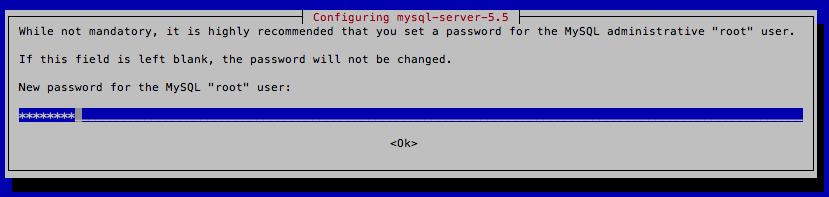
Ingresea una contraseña segura y fuerte para protejer tu base de datos, veras otra pantalla luego pidiendo ingresarla de nuevo para confirmar, hazlo y estaras listo.
Nginx
Se requiere un lugar donde bajar Wordpress para que Nginx ejecute el código con ayuda de PHP-FPM, vamos ahora a crear esa estructura en el disco.
mkdir -p /var/www/wordpress/{public_html,logs}Ahora tenemos que configurar Nginx, vamos a crear un servidor virtual.
vim /etc/nginx/sites-available/wordpress.confEse archivo debe contener.
server { listen 80;root /var/www/wordpress/public_html; index index.html index.htm index.php;location / { try_files $uri $uri/ /index.php?$args; }server_name wordpress.example.com;location ~ \.php$ { try_files $uri =404; fastcgi_split_path_info ^(.+\.php)(/.+)$; fastcgi_pass_header Set-Cookie; fastcgi_pass_header Cookie; fastcgi_pass unix:/var/run/php5-fpm.sock; fastcgi_index index.php; include fastcgi_params; fastcgi_param SCRIPT_FILENAME $document_root$fastcgi_script_name; } add_header X-Cache $upstream_cache_status; }
Debes cambiar la linea server_name para que se adecúe a tus necesidades
La siguiente linea activa la configuracion de arriba.
cd /etc/nginx/sites-enabled && ln -s /etc/nginx/sites-available/wordpress.conf . && service nginx restartMySQL
Seguimos con la base de datos necesaria por Wordpress.
mysql -u root -pUsamos la contraseña ingresada en la pantalla de arriba, y luego ejectuamos los comandos de abajo.
CREATE DATABASE wordpress;
GRANT ALL PRIVILEGES ON wordpress.* TO "wordpress"@"localhost" IDENTIFIED BY "cambia_este_pass";
FLUSH PRIVILEGES;
EXITEstamos cerca, nos resta un paso.
Bajar e instalar Wordpress
Asegurate de verificar en Wordpress que tienes la última versión y adecual las líneas de abajo para ello.
cd /tmp
wget https://es.wordpress.org/wordpress-4.2.2-es_ES.tar.gz
tar xvzf wordpress-4.2.2-es_ES.tar.gz
mv wordpress/* /var/www/wordpress/public_html/
chown -R www-data:www-data /var/www/wordpress/public_htmlEstamos listos, ahora solo resta configurar Wordpress.
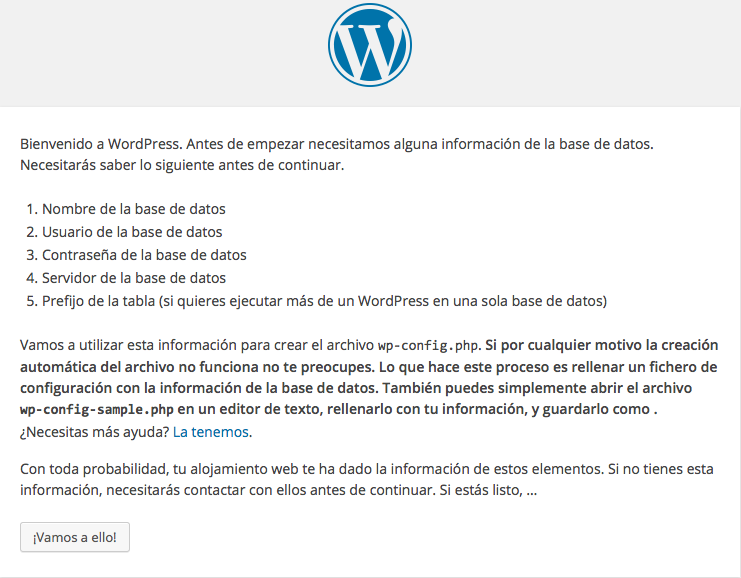
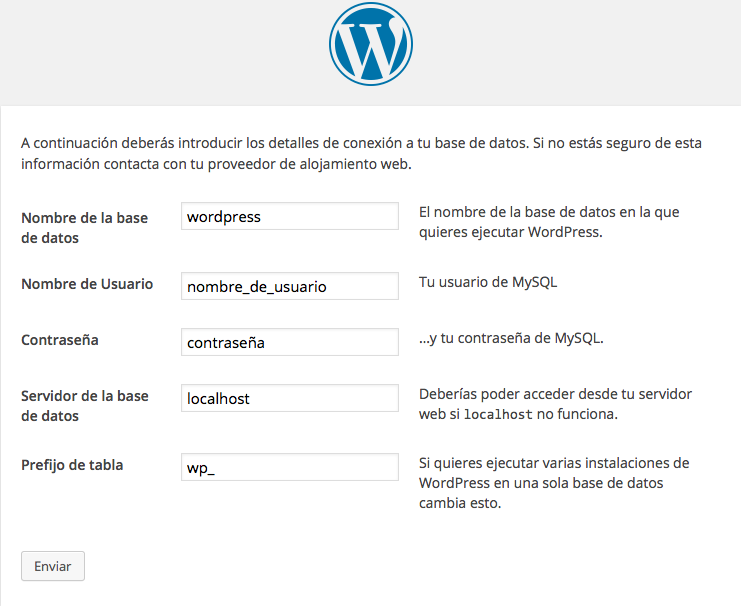
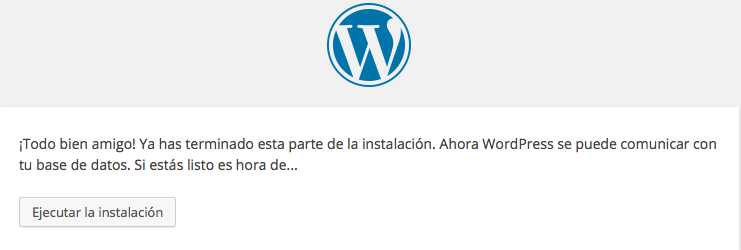
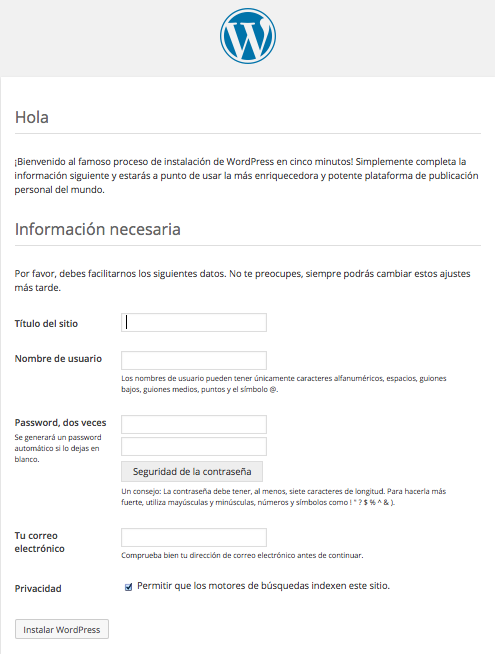
Puede que te interese ver como realizar esto en Ubuntu
Sugerencias, comentarios o consultas aquí
Editado por última vez: 16 de mayo de 2015